Tentang KamiPedoman Media SiberKetentuan & Kebijakan PrivasiPanduan KomunitasPeringkat PenulisCara Menulis di kumparanInformasi Kerja SamaBantuanIklanKarir
2025 © PT Dynamo Media Network
Version 1.103.0
Konten dari Pengguna
Cara Setting Suara Discord Android agar Jernih dan Stabil
13 Mei 2025 16:32 WIB
·
waktu baca 3 menitTulisan dari How To Tekno tidak mewakili pandangan dari redaksi kumparan
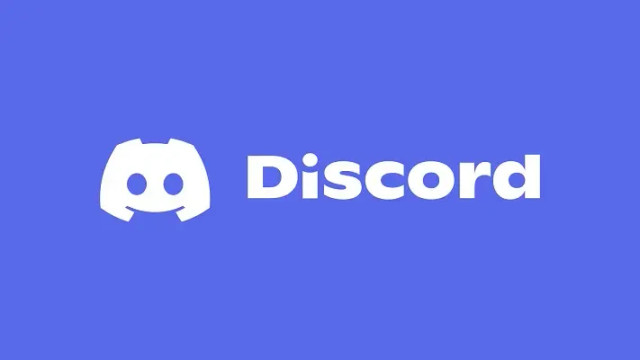
ADVERTISEMENT
Bagi pengguna aplikasi Discord di perangkat mobile, kualitas suara yang jernih sangat penting untuk mendukung komunikasi saat bermain gim atau berdiskusi secara daring. Karena itu, mengetahui cara setting suara Discord Android menjadi penting.
ADVERTISEMENT
Melalui pengaturan yang tepat, pengguna dapat menyesuaikan input mikrofon, output suara, hingga sensitivitas agar suara terdengar jelas dan tak terputus-putus. Jika mengalami masalah suara tak muncul atau lawan bicara tak mendengar, simak panduan berikut untuk mengaturnya dengan tepat.
Cara Setting Suara Discord Android
Berikut langkah-langkah untuk mengatur suara di aplikasi Discord pada perangkat Android yang dirangkum dari Discord Support:
ADVERTISEMENT
Jika suara di Discord tak terdengar atau mengalami gangguan, berikut beberapa langkah yang bisa dilakukan untuk mengatasinya:
Tips agar Suara di Discord Jernih dan Tak Bocor
Agar komunikasi di Discord lebih nyaman dan suara terdengar jelas, ada beberapa pengaturan yang bisa diaktifkan langsung melalui aplikasi. Berikut tips yang bisa diterapkan untuk meningkatkan kualitas suara saat menggunakan Discord di Android yang dirangkum dari GeeksForGeeks:
ADVERTISEMENT
1. Aktifkan Noise Suppression
Buka menu Voice & Video, lalu aktifkan fitur Noise Suppression di bagian Voice Processing. Fitur ini akan membantu meredam suara bising di sekitar secara otomatis.
2. Gunakan Echo Cancellation dan Automatic Gain Control
Jika tersedia di perangkat, aktifkan juga fitur Echo Cancellation dan Automatic Gain Control untuk menghasilkan suara yang lebih bersih, stabil, dan tak memantul.
3. Atur Input Sensitivity Secara Manual
Nonaktifkan opsi Automatically Determine Input Sensitivity, lalu atur sensitivitas suara secara manual. Geser slider hingga suara hanya aktif saat berbicara sehingga suara latar tak ikut masuk.
4. Gunakan Mode Push to Talk
Jika suara masih bocor atau tak jelas, ubah Input Mode dari Voice Activity menjadi Push to Talk. Mode ini memastikan suara hanya masuk saat tombol tertentu ditekan sehingga lebih terkontrol.
(SAI)

